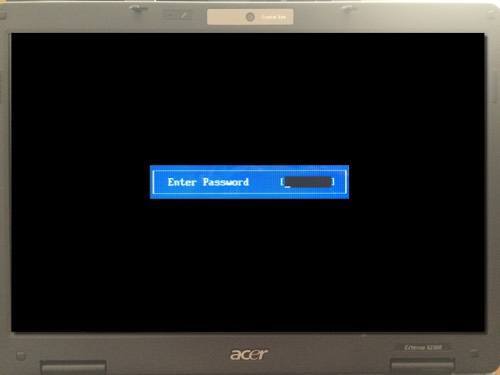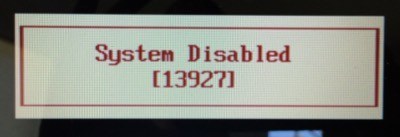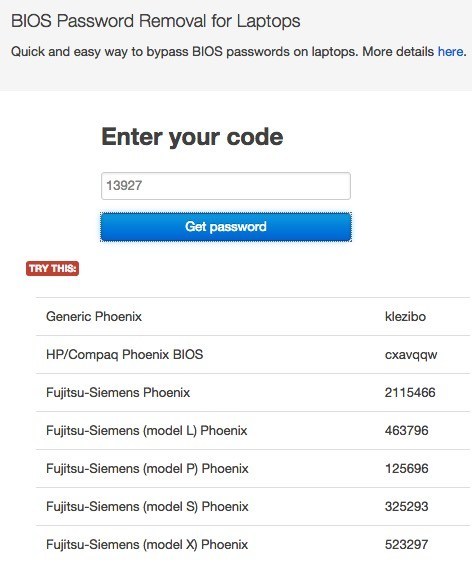Sebagian besar komputer pribadi tidak memiliki kata sandi BIOS karena fitur tersebut harus diaktifkan secara manual oleh seseorang. Namun, banyak mesin perusahaan memiliki kata sandi BIOS yang ditetapkan untuk alasan keamanan dan jika Anda membaca posting ini, Anda mungkin menyadari bahwa tidak mudah memecahkan sandi BIOS.
Apakah Anda dapat memuat sistem operasi atau tidak tergantung pada berapa banyak pengaturan keamanan yang diaktifkan. Pada kebanyakan sistem BIOS modern, Anda dapat mengatur kata sandi supervisor, yang hanya membatasi akses ke utilitas BIOS itu sendiri, tetapi memungkinkan Windows untuk memuat. Pilihan kedua biasanya disebut Boot Up Passwordatau yang serupa harus diaktifkan agar Anda dapat melihat pesan sebelum sistem operasi dimuat.
Ini juga perlu dicatat bahwa Anda mungkin harus membuka komputer Anda untuk mencoba dan melewati kata sandi BIOS dan jika Anda memiliki desktop, biasanya jauh lebih mudah. Tidak hanya lebih mudah untuk membuka desktop, mencari komponen yang perlu diambil juga jauh lebih mudah. Dalam artikel ini, saya akan menyebutkan semua cara yang berbeda Anda dapat mencoba untuk menghindari kata sandi BIOS dan semoga itu akan berhasil.
Metode 1 - BIOS Password Backdoor
Cara termudah untuk melewati kata sandi BIOS adalah dengan menggunakan kata sandi backdoor. Jika itu memunculkan segala jenis pemikiran Edward Snowden, Anda berada di jalur yang benar. Untungnya dan sayangnya, kata sandi BIOS tidak terlindungi dengan baik dan itu dilakukan dengan sengaja sehingga teknisi dan orang lain dapat membantu orang masuk ke komputer mereka.
Ini bagus karena ini mungkin akan membantu Anda mendapatkan akses ke komputer Anda, tapi itu buruk karena siapa pun yang menganggap kata sandi BIOS telah membuat komputer mereka super aman adalah salah besar.
Jadi sebagian besar pembuat BIOS memiliki fail-safe yang akan menunjukkan apa yang disebut checksum kata sandi setelah Anda memasukkan kata sandi salah lebih dari 3 kali. Sebagai contoh, saya memiliki laptop Acer di rumah dan saya pergi ke depan dan mengatur kata sandi BIOS dan kemudian memasukkan kata sandi yang salah tiga kali.
Setelah ketiga kalinya, saya mendapat pesan yang mengatakan Sistem Dinonaktifkan, tapi saya juga mendapat nomor yang ditampilkan tepat di bawah pesan itu.
Yang harus Anda lakukan sekarang adalah pergi ke situs web disebut BIOS-PW.org dan cukup ketik angka itu! Ini akan memberi Anda kembali satu set kata sandi untuk berbagai merek BIOS yang cocok dengan checksum itu.
Saya mencoba kata sandi Generic Phoenix di laptop saya dan itu berhasil! Apa yang luar biasa adalah kata sandi yang saya masukkan pada BIOS tidak sama dengan yang terdaftar di situs web, tetapi masih berfungsi. Tanpa terlalu teknis, alasannya berhasil adalah karena kata sandi yang dihasilkan oleh situs web dan kata sandi saya menghasilkan checksum yang sama.
Selain itu, jangan khawatir tentang pesan yang dinonaktifkan sistem karena itu hanya taktik menakut-nakuti. Yang harus Anda lakukan adalah mematikan komputer dan menyalakannya kembali dan Anda akan dapat memasukkan kata sandi BIOS lagi tanpa masalah apa pun. Saya cukup terkejut betapa mudahnya ini bekerja, jadi itu adalah hal pertama yang harus Anda coba sebelum membongkar komputer Anda.
Metode 2 - Baterai CMOS
Sebagian besar komputer memiliki baterai kecil yang dipasang di motherboard disebut baterai CMOS. Baterai kecil ini digunakan untuk menyimpan waktu dan menyimpan pengaturan BIOS bahkan ketika komputer tidak memiliki daya. Jika Anda memutuskan untuk mengubah urutan boot, menonaktifkan perangkat USB atau bahkan mengatur kata sandi BIOS, semuanya akan menjadi tidak berarti jika pengaturan menghilang ketika Anda mematikan komputer dan mencabutnya.
Di komputer lama, baterai CMOS bertanggung jawab untuk ini, tetapi di komputer yang lebih baru, BIOS dan pengaturan disimpan dalam penyimpanan non-volatile seperti memori flash atau EEPROM. Jenis penyimpanan ini tidak memerlukan daya dan oleh karena itu tidak memiliki batasan apa pun seperti baterai CMOS. Sebagian besar CMOS digunakan untuk menjaga jam real-time untuk komputer.
Pada dasarnya, kemungkinan ini bekerja pada komputer modern cukup rendah, tapi itu layak dicoba karena pilihan lain lebih rumit. Anda harus membuka panel desktop atau laptop dan menemukan baterai perak melingkar. Untungnya, mudah dikenali karena ukuran dan bentuknya.
Pastikan Anda mematikan komputer Anda sepenuhnya, lepaskan semua kabel dan cabut juga daya sebelum melakukan hal ini. Gunakan sesuatu seperti pisau mentega atau obeng pipih untuk mengeluarkan baterai. Anda harus menunggu setidaknya 30 menit sebelum memasukkan kembali baterai dan menghubungkan semuanya kembali.
Sayangnya, pada beberapa laptop dan desktop yang lebih baru, Anda mungkin bahkan tidak melihat baterai CMOS lagi. Dalam hal ini, lanjutkan ke metode selanjutnya.
Metode 3 - Ubah Pengaturan Jumper
Opsi ketiga mungkin akan menjadi kesempatan terbaik Anda untuk menyingkirkan kata sandi BIOS pada desktop dan laptop modern jika metode pertama tidak berfungsi. Jika Anda memiliki laptop, Anda mungkin harus memanggil teknisi karena Anda akan memerlukan akses penuh ke motherboard, yang berarti Anda mungkin harus memisahkan semuanya.
Ketika Anda memiliki akses ke motherboard, Anda perlu mencari jumper tertentu. Jumper pada dasarnya adalah sejumlah pin yang menonjol dari motherboard dengan sepotong plastik kecil yang menutupi beberapa pin. Ketika Anda memindahkan potongan plastik itu untuk menutupi set pin yang berbeda, itu mengubah pengaturan pada motherboard.
Pada kebanyakan motherboard, bahkan yang baru, Anda akan melihat jumper dengan label di sebelahnya. untuk menghapus CMOS atau menghapus kata sandi. Sekarang labelnya bisa salah satu dari yang berikut: CLR_CMOS, CLEAR CMOS, CLEAR, CLEAR RTC, JCMOS1, PWD, PSWD, PASSWORD, PASSWD, CLEARPWD, dan CLR.
Ada banyak jumper pada motherboard, jadi Anda harus mencari di sekitar untuk menemukan yang tepat. Tempat terbaik untuk melihat adalah sekitar tepi motherboard terlebih dahulu. Jika tidak ada, lihat dekat dengan baterai CMOS itu sendiri. Biasanya, jumper akan terdiri dari tiga pin dengan dua pin tertutup. Anda hanya perlu melepas jumper dan menutup dua pin yang berlawanan.
Misalnya, jika pin 1 dan 2 tercakup, Anda harus menghapusnya dan menutup pin 2 dan 3. Jika ada hanya dua pin untuk jumper, cukup lepaskan penutup sepenuhnya. Di laptop, Anda mungkin tidak melihat jumper, tetapi celupkan gantinya. Yang harus Anda lakukan di sini adalah memindahkan tombol ke atas atau bawah.
Setelah Anda mengubah pengaturan jumper, lanjutkan dan hidupkan komputer, periksa bahwa kata sandi hilang dan kemudian matikan lagi. Anda kemudian dapat menempatkan jumper kembali ke posisi semula.
Metode 4 - Kata Sandi BIOS Default
Jika tidak ada yang berhasil sejauh ini, Anda selalu dapat mencoba menggunakan beberapa generik atau default kata sandi yang ditetapkan oleh produsen. Daripada mendaftar semuanya di sini, periksa ini halaman yang memiliki daftar semua kata sandi default.
Metode 5 - CMOSPwd
Jika Anda beruntung dan kata sandi hanya melindungi utilitas BIOS dan tidak diperlukan untuk memulai Windows, Anda dapat mencoba program pihak ketiga yang akan mencoba mendekripsi kata sandi.
http://www.cgsecurity.org/wiki/CmosPwd
Perangkat lunak ini bekerja dengan semua merek utama seperti Phoenix, IMB, ACER, AMI BIOS, Compaq, Toshiba, dll.
Pada titik ini, satu-satunya pilihan Anda adalah menggunakan profesional layanan untuk memecahkan kata sandi BIOS. Mereka memiliki alat khusus yang dapat mereka gunakan untuk benar-benar menghapus chip BIOS dari motherboard dan mem-flash-nya dengan BIOS baru, sehingga menghapus kata sandi, dll. Mungkin akan dikenakan biaya mulai dari $ 100 hingga $ 500 tergantung pada perusahaan. Selamat menikmati!